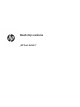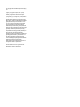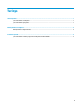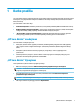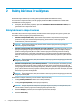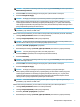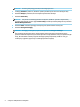User Guide
PASTABA: Jūsų raktas bus sėkmingai sukurtas, kai prie mygtuko Kurti raktą parodomas pranešimas
Raktas sėkmingai sukurtas.
5. Pasirinkite Kitas. Suvestinės puslapyje rodomi jūsų įvesti „HP Sure Admin“ nustatymai.
6. Pasirinkite Išsaugoti strategiją.
PASTABA: Strategija yra išsaugota, kai parodomas pranešimas „Išsaugota sėkmingai“.
7. Eikite į aplanką, kuriame išsaugojote raktą ir paskirstykite jį „HP Sure Admin“ telefono programos
naudotojui panaudodami tam naudotojo įrenginiui prieinamą būdą, pvz., el. paštą. Šiam naudotojui
reikės prieigos slaptažodžio, kad galėtų importuoti raktą. HP rekomenduoja naudoti skirtingus rakto ir
prieigos slaptažodžio paskirstymo mechanizmus.
PASTABA: Jei siunčiate QR kodą, siųskite jį pradinio dydžio. Programa negali teisingai nuskaityti
paveikslėlio, jei jis mažesnis nei 800 × 600.
Atlikite toliau nurodytus veiksmus, jei norite sukurti ir eksportuoti raktą naudodami „Azure AD“ atšaukimą.
1. Laukelyje Rakto pavadinimas suteikite savo raktui pavadinimą.
2. Laukelyje Prieigos slaptažodis įveskite prieigos slaptažodį.
PASTABA: Prieigos slaptažodis naudojamas apsaugant eksportuotą raktą ir turi būti pateiktas, kad
„HP Sure Admin“ telefono programos naudotojas galėtų importuoti raktą.
3. Pasirinkite „Azure AD“ prisijungimas ir prisijunkite.
4. Išskleidžiamajame laukelyje „Azure AD“ grupės pavadinimas pasirinkite savo grupės pavadinimą.
PASTABA: Jei norite gauti prieigą prie rakto, turite būti grupės nariu.
5. Pasirinkite Naršyti ir pasirinkite, kur bus eksportuojamas kelias sistemoje.
6. Pasirinkite Kurti raktą.
PASTABA: Jūsų raktas bus sėkmingai sukurtas, kai prie mygtuko Kurti raktą parodomas pranešimas
„Raktas sėkmingai sukurtas“.
7. Pasirinkite Kitas. Suvestinės puslapyje rodomi jūsų įvesti „HP Sure Admin“ nustatymai.
8. Pasirinkite Išsaugoti strategiją.
PASTABA: Strategija yra išsaugota, kai parodomas pranešimas „Išsaugota sėkmingai“.
9. Eikite į aplanką, kuriame išsaugojote raktą ir paskirstykite jį „HP Sure Admin“ telefono programos
naudotojui panaudodami tam naudotojo įrenginiui prieinamą mechanizmą, pvz., el. paštą. Šiam
naudotojui reikės prieigos slaptažodžio, kad galėtų importuoti raktą. Rekomenduojame naudoti
skirtingus rakto ir prieigos slaptažodžio paskirstymo mechanizmus.
PASTABA: Jei siunčiate QR kodą, siųskite jį pradinio dydžio. Programa negali teisingai nuskaityti
paveikslėlio, jei jis mažesnis nei 800 × 600.
Atlikite toliau nurodytus veiksmus, jei norite sukurti ir nusiųsti raktą „Azure AD Group OneDrive“.
1. Laukelyje Rakto pavadinimas suteikite savo raktui pavadinimą.
2. Laukelyje Prieigos slaptažodis įveskite prieigos slaptažodį.
3. Pasirinkite „Azure AD“ prisijungimas ir prisijunkite.
4. Išskleidžiamajame laukelyje „Azure AD“ grupės pavadinimas pasirinkite savo grupės pavadinimą.
Raktų kūrimas ir eksportavimas 3